H5P-Workflows - neuer Beitrag
In den H5P-Workflows unter Erstellung gibt es einen neuen Beitrag über das Zusammenspiel zwischen H5P und Moodle.
Weitere Infos finden Sie HIER
- 196 Aufrufe
In den H5P-Workflows unter Erstellung gibt es einen neuen Beitrag über das Zusammenspiel zwischen H5P und Moodle.
Weitere Infos finden Sie HIER
Hinweis: Am Anfang wollte ich das für die Flashcards testen, bin aber dann auf die Dialog Cards umgestiegen. Leider habe ich dabei vergessen an manchen Stellen den Namen des Inhaltstypen zu ändern. Also bitte nicht irritieren lassen!
Damit das alles klappt werden unterschiedliche Programme und Vorbereitungen benötigt.
Natürlich einen H5P-Editor für die Erstellung der H5P-Vorlage mit der ersten Dialog Card
Natürlich bietet die ZUM e.V. einen unter https://apps.zum.de/ an.
Eine ganz tolle Desktop-Version gibt es unter https://lumi.education/de/lumi-h5p-desktop-editor/
Zum Testen und Spiel: https://einstiegh5p.de/
oder natürlich im LMS, wie Moodle
Hier gibt es immer die aktuellsten Versionen: https://www.python.org/downloads/
Es gibt nichts digital persönlicheres als die Logik einer Ordnerstruktur. Kurz um, einen Ordner am passenden Ort anlegen.
Damit das Skript auch funktioniert, muss jetzt der Ordner passend befüllt werden.
Woher bekomme ich das Skript? Siehe weiter unten: Kopie des Skripts erstellen
Wichtig: Es müssen das Python-Skript und die H5P-Vorlage drin sein. Doppelklick auf das Skript und fertig!
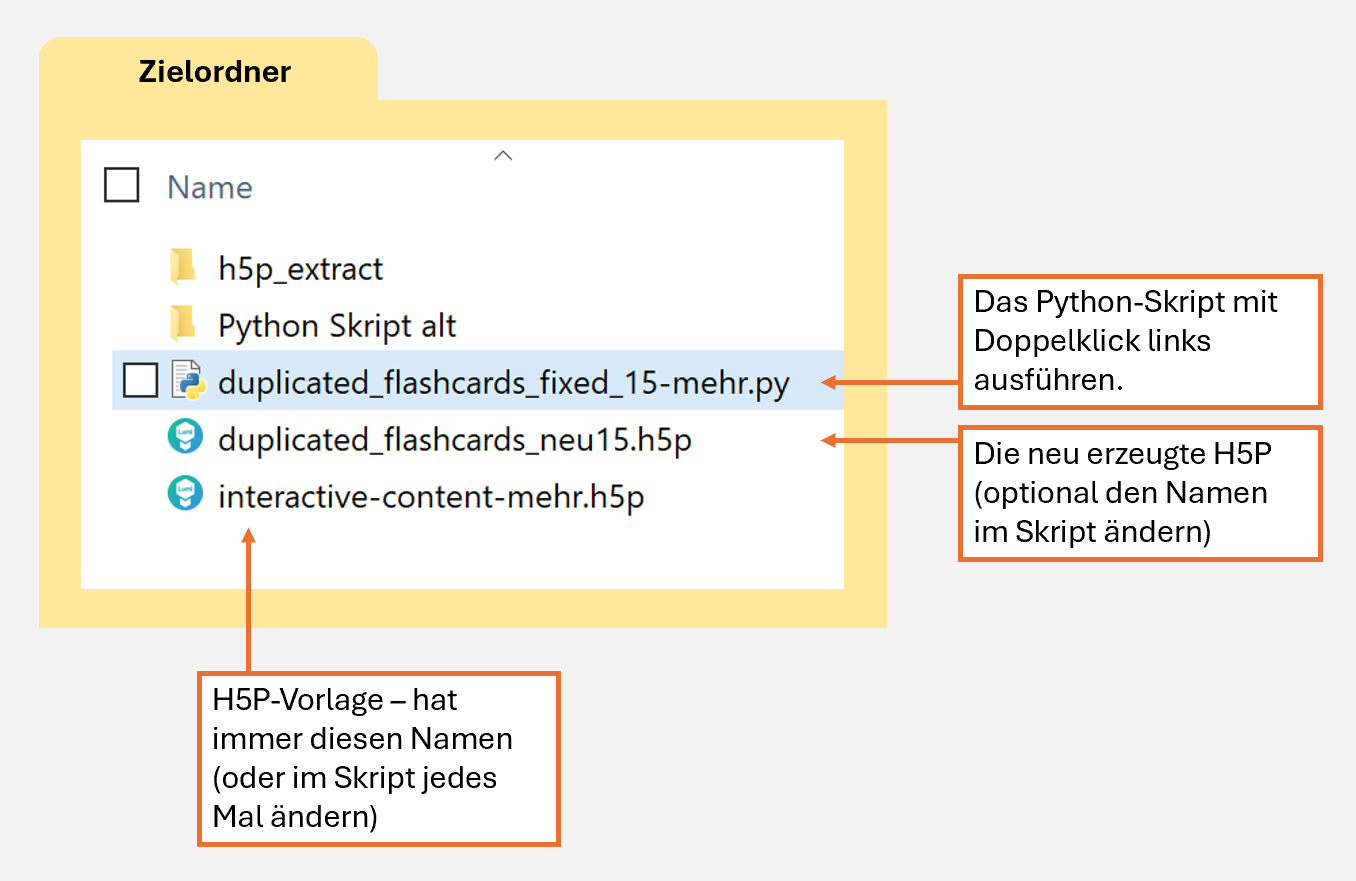
Kopie des Skripts erstellen
Kopie der Skript-Vorlage (siehe unten) in einen Texteditor einfügen.
Speichern unter wählen und die Endung .py hinzufügen.
import zipfile import json import os import shutil # Funktion zum Vervielfältigen der Flashcards def duplicate_flashcards(content_data, num_duplicates=15): original_card = content_data['dialogs'][0] # Originale Karte for i in range(num_duplicates): # Dupliziere die Karte new_card = original_card.copy() new_card['text'] = f'<p style="text-align: center;"><strong>Vorderseite {i+2}</strong></p>\n' new_card['answer'] = f'<p style="text-align: center;">Rückseite {i+2}</p>\n' content_data['dialogs'].append(new_card) return content_data # Pfade zur Original-H5P-Datei und zum Extraktionsort h5p_file_path = 'interactive-content-mehr.h5p' extract_path = 'h5p_extract/' # Extrahiere die H5P-Datei with zipfile.ZipFile(h5p_file_path, 'r') as zip_ref: zip_ref.extractall(extract_path) # Pfad zur content.json und Bilderordner content_json_path = os.path.join(extract_path, 'content', 'content.json') with open(content_json_path, 'r', encoding='utf-8') as json_file: content_data = json.load(json_file) # Flashcards vervielfältigen (z.B. 15 mal) updated_content_data = duplicate_flashcards(content_data, num_duplicates=15) # Speichere die aktualisierte content.json with open(content_json_path, 'w', encoding='utf-8') as json_file: json.dump(updated_content_data, json_file, ensure_ascii=False, indent=4) # Nur die erlaubten Dateien (JSON, Bilder) in die neue H5P-Datei packen def zipdir(path, ziph): # Gehe durch alle Dateien und füge nur zulässige Dateitypen hinzu allowed_extensions = ['.json', '.png', '.jpg', '.jpeg', '.gif', '.bmp', '.tif', '.tiff', '.svg', '.eot', '.ttf', '.woff', '.woff2', '.otf', '.webm', '.mp4', '.ogg', '.mp3', '.m4a', '.txt', '.pdf', '.rtf', '.doc', '.docx', '.xls', '.xlsx', '.ppt', '.pptx', '.odt', '.ods', '.odp', '.xml', '.csv', '.diff', '.patch', '.swf', '.md', '.textile', '.wav', '.gltf', '.glb'] for root, dirs, files in os.walk(path): for file in files: if any(file.endswith(ext) for ext in allowed_extensions): file_path = os.path.join(root, file) ziph.write(file_path, os.path.relpath(file_path, path)) # ZIP die erlaubten Dateien in eine neue H5P-Datei output_h5p_file = 'duplicated_flashcards_neu15.h5p' with zipfile.ZipFile(output_h5p_file, 'w') as zipf: zipdir(extract_path, zipf) print(f'H5P-Datei erstellt: {output_h5p_file}')
Wie geht das, auch wenn ich keine Ahnung von Programmieren habe?
Einen Eindruck bekommt man HIER
Update 2024/10 - verbesserte Prompt
Welche Inhalte haben sich verbessert?
Technische Merkmale
Der normale Chatbot hat mit der originalen H5P-Anleitung nicht wirklich gut gearbeitet.
Deshalb wurde der Abschnitt "Wichtige Hinweise" ausführlicher beschrieben.
In der ersten Version fehlte auch ein Beispiel. Dies wurde jetzt aus der H5P-Anleitung übernommen.
Inhaltliche Merkmale
Länge: Neben der Anzahl der Sätze wurde auch die Menge der Zeichen angegeben.
Qualität der Lücken: Da es sich um einen Vorgangsbeschreibung handelt, sollen speziell Fachwörter mit den Lücken abgefragt werden. In diesem Fall die passenden Nomen und Verben.
<Prompt>
Ich benötige einen Lückentext für die H5P-Aktivität "Fill in the Blanks".
Wichtige Hinweise: Lücken werden mit einem Sternchen (*) vor und hinter dem richtigen Wort markiert. Alternative Antworten können jeweils mit einem Schrägstrich (/) angefügt werden. Mit einem Doppelpunkt direkt nach dem richtigen Wort oder der Alternativen Antwort wird ein Tipp erzeugt.
Also befinden sich das richtige Wort, die alternative Antwort und der Tipp sich zwischen den zwei Sternchen (*).
Hier ein Beispiel: H5P-Inhalte können mit einem *Browser/Web-Browser:Etwas, das du jeden Tag nutzt* betrachtet werden.
Der Lückentext darf kein Plagiat sein. Falls ein Zitat genutzt wird, gib die Quelle an.
Aufgabe: Erstelle mir einen Lückentext inkl.
Hinweise zu folgenden Kriterien:
Schulart: Berufsschule
Klasse: 10 Fach:
Deutsch Sprache: einfache Sprache
Thema: Vorgangsbeschreibung für das Wechseln von Autoreifen
Länge: 10 Sätze mit maximal 500 Zeichen.
Die Lücken sollen speziell bei den Fachwörtern (Nomen und Verben) passend zum Thema gesetzt werden! Die Wörter aus der Lücke dürfen sich nicht wiederholen!
Gib mir den Lückentext als Code aus, sodass ich ihn inkl. Sternchen kopieren kann.
</Prompt>
Das Ergebnis finden Sie hier: https://apps.zum.de/apps/35570

Gamification 300.jpg
|
IN ARBEIT Du hast tolle Beispiele? Dann teile diese doch mit uns? |
zurück zur Übersicht - klick HIER
zurück zur Übersicht - klick HIER

H5P Workflow 300.jpg
|
Tipps zur schnelleren ERSTELLUNGDu hast einen guten Workflow? Dann teile ihn doch mit uns! |
zurück zur Übersicht - klick HIER
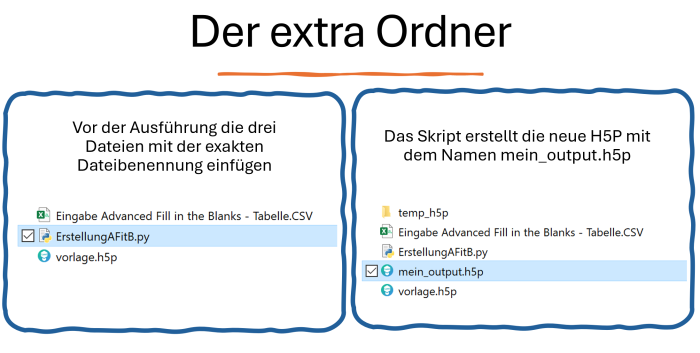
Der extra Ordner und seine Inhalte
|
Es ist ein ganz toller Inhaltstyp und sollte eigentlich viel häufiger genutzt werden! Wie kann er aber schnelle und einfach erstellt werden? Lösung: Mit Python und einer CSV-Vorlage: Mehr dazu gibt es 👉 HIERTipp: Welche Möglichkeiten Advanced Fill in the Blanks bietet und die zahlreichen Variationen und Einstellungsmöglichkeiten findest du im Abschnitt Differenzierung der H5P-Workflows. |
Stand: 16.04.2025
Patrick OberdOERfer
zurück zur Übersicht - klick HIER
H5P und Moodle gehören irgendwie zusammen und dank der super Plugins können in beide Richtungen Fragen, Quizze und Aufgaben hin- und hergeschoben werden. Hier liegt das Hauptaugenmerk auf den Import von H5P-Inhaltstypen in Moodle 👉 klicken Sie HIER
Damit die OER-Community geeignete Inhaltstypen schnell und einfach findet, bitten wir um eine klare
Kennzeichnung mit Tags: Fragensammlung (nicht das "n" vergessen) und Moodle.
Vielen Dank für die Unterstützung: @PhilippMemmel@bildung.social & @fusion@mastodon.social
Stand: 18.01.2025
Patrick OberdOERfer
zurück zur Übersicht - klick HIER
Du willst schnell und einfach Medien in deine H5P einbinden und nicht ewig mit den Metadaten beschäftigt sein?
Hier zeigen wir dir, wie leicht das geht!
Stand: 17.05.2024
Patrick OberdOERfer
zum Video klick HIER
Anwendungsfall: Sie haben eine Zeichnung oder ein Bild und stellen dazu unterschiedliche Fragen.
Problem: Eine angelegte Karte kann nicht einfach dupliziert werden. Diese Funktion ist leider in diesem Inhaltstypen nicht verfügbar.
Idee und Lösung: Mit einem Python-Skript eine Kartenvorlage beliebig oft kopieren lassen. Wichtig für OER-Fans! Auch die Metadaten und Quellen werden dabei übernommen. So spart man sich viel Zeit bei der Erstellung von OER-Content.
👉👉👉 klick HIER
Auf GitHub gibt es ein Befehlszeilenprogramm zur schnellen Erstellung von Flashcards und Dialog Cards.
Hier geht es zur Anleitung von Sandra Flory - klick HIER
Vielen Dank für die Unterstützung
https://apps.zum.de/apps/35401
zurück zur Übersicht - klick HIER

KI 300.jpg
|
An Künstlicher Intelligenz (KI) kommt wohl aktuell kaum jemand vorbei. Auch die ZUM beschäftigt sich natürlich mit diesem Thema. Gemeinsam haben wir bei der Mitgliederversammlung 2023 an vorhandenen Die Ergebnisse möchten wir natürlich mit euch teilen. |
zurück zur Übersicht - klick HIER
Aktuell haben wir Prompts für diese Inhaltstypen getestet und die Ergebnisse stehen hier zur Verfügung.
Die meisten Inhaltsypen können auch über die Option "Als Text eingeben" mit der Textvorlage sehr schnell erstellt werden.
Fill in the Blanks - neuer Prompt von 2024/10
Question Set (im Aufbau)
zurück zur Übersicht - klick HIER

Differenzierung mit H5P-neu.png
|
Differenzierung mit H5PAktuell erfolgt die Gliederung nach Texten, Bildern, Videos, abgestuften Hilfen und komplexen Inhaltstypen.NEU: Die fünf Niveaustufen Einstieg, Basis,
|
zurück zur Übersicht - klick HIER
16. Mai 2025
Mit H5P lassen sich unterschiedliche Arten von abgestuften Hilfen erstellen, die das selbstgesteuerte und eigenverantwortliche Lernen hervorragend fördern. Je nach Thema und Komplexität der Inhalte eignen sich verschiedene H5P-Inhaltstypen zur Bereitstellung von Hilfsmaterialien. Die Lernenden können mit diesen Angeboten selbstständig den für sie passenden Grad an Unterstützung wählen und sich schrittweise – von Hilfe zu Hilfe – bis hin zur vollständigen Musterlösung vorarbeiten.
5. Mai 2025
Die Nutzung von Fill in the Blanks geht zwar schnell und einfach und zugleich sind Ihnen die Optionen nicht ausreichend? Vielleicht finden Sie in diesem Beitrag die Lösung.
Das Interactive Video ist nicht nur ein Media-Player, sondern bietet zahlreiche Möglichkeiten für differenzierte Angebote.
Je nach Leitungsfähigkeit Ihrer Schülerinnen und Schüler gibt es z. B. drei Varianten zur Strukturierung von Unterrichtsfilmen.
Beim Inhaltstyp Dialog Cards können neben Texten auch Bilder eingebunden werden. Somit steht mit diesem H5P-Inhaltstypen eine gute Möglichkeit für die Erstellung von Karteikarten zur Verfügung. Interessant ist auch die zusätzlichen Möglichkeiten Tipps und Audiodateien einzufügen. Diese zwei Optionen machen den Inhaltstypen für eine Differenzierung interessant.
zurück zur Übersicht - klicken Sie HIER
zurück zur Übersicht - klick HIER
Suchmaschinen
Tools
OER
Nicht OER - oder nur z.T. OER
----
Danke an Frauke, Nicole und Karl für die Unterstützung bei der Zusammenstellung der Übersicht!
Kontakt: info@zum.de
Patrick Oberdörfer
zurück zur Übersicht - klick HIER

H5P Inhaltstypen.png
|
|
|
|
|
|
|
Inhaltstypen Hier steht eine Übersicht zu fast allen Inhaltstypen zur Verfügung!
|
Quellen Wo finde ich frei lizenzierte Bilder oder Medien für die Erstellung OER-Produkte? |
Erstellung Wie können OER-Inhaltstypen zügig erstellt werden?
|
H5P mit KI Welche Möglichkeiten bieten generative KI-Programme bei der Erstellung von H5P-Inhaltstypen? |
Differenzierung Angebote mit H5P zur Differenzierung im Unterricht.
|
Gamification Einsatzszenarien bei EduBreakouts bzw. EscapeRooms mit H5P
|
Aktuell haben wir sechs Themenfelder und habt ihr weitere Idee? Wir freuen uns über eure Kreativität und Unterstützung. Schreibt an info@zum.de oder tragt eure Wünsche und Ideen in unserem Pad ein.

free Media.png
|

Differenzierung mit H5P.png
|

KI.png
|
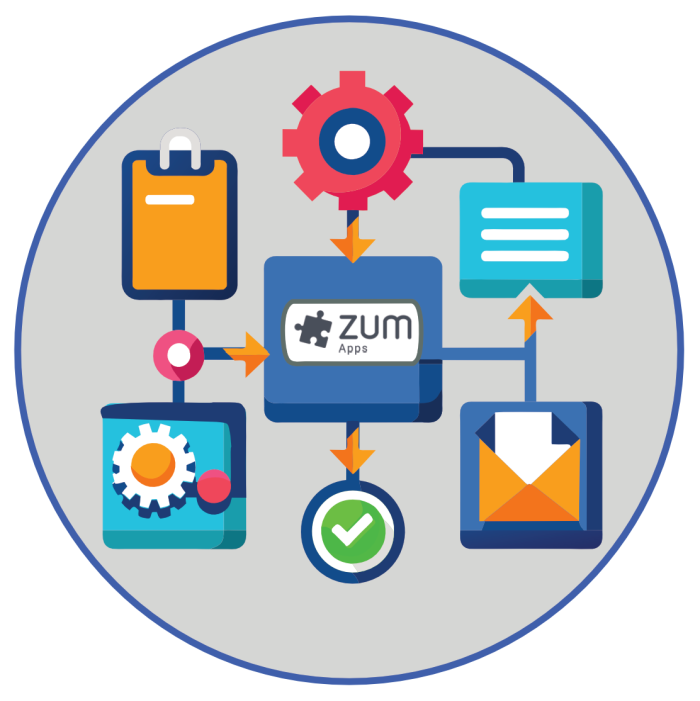
H5P Workflow.png
|

Gamification.png
|
| Quellen: Wo finde ich frei lizenzierte Bilder oder Medien für die Erstellung OER-Produkte? | Differenzierung: Angebote mit H5P zur Differenzierung im Unterricht. | KI: welche Möglichkeiten bieten generative KI-Programme bei der Erstellung von H5P-Inhaltstypen? | Erstellung: Wie können OER-Inhaltstypen zügig erstellt werden? | Gamification: Einsatzszenarien bei EduBreakouts bzw. EscapeRooms mit H5P |
Weitere Idee?
Wir freuen uns über eure Kreativität und Unterstützung.
Schreibt an info@zum.de
HINWEIS: Sollte es nach dem Update Probleme geben, so wende dich bitte umgehend an info@zum.de
Was wurde bei diesem Update gemacht?
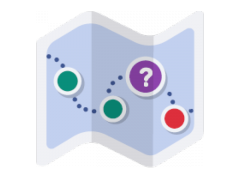
game-map.png
|
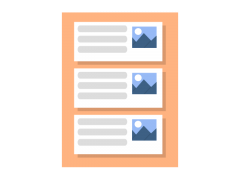
information-wall.png
|
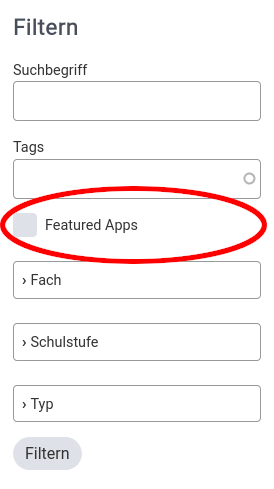
Ab 11.5.2023 ist für die Registrierung keine Freischaltung durch einen Administrator mehr nötig.
Neue Nutzer*innen können sich wie gewohnt registrieren, erhalten aber direkt eine E-Mail mit den nötigen Zugangsdaten.
Damit möchten wir den Zugang zu ZUM-Apps weiter erleichtern und uns ein wenig Arbeit ersparen.
Bei Registrierung neuer Nutzer*innen sind ab sofort keine Sonderzeichen mehr zulässig. Die Hauptmotivation dahinter steckt darin, dass manche ihre E-Mail-Adressen als Nutzernamen angegeben haben. Diese war somit für alle anderen angemeldeten Nutzer*innen sichtbar. Aus Datenschutzgründen und zur Spamprävention ist dies ab sofort nicht mehr möglich.
Ab sofort ist es möglich seinen Nutzernamen in den Profileinstellungen zu ändern. Dieser Wunsch wurde mehrfach an uns herangetragen, um etwa Tippfehler zu korrigieren, den Nachnamen zu ergänzen usw.
Ebenfalls ist es ab sofort möglich, sich statt mit dem Nutzernamen auch mit der E-Mail-Adresse anzumelden.
Als ZUM-Apps im November 2019 gelauncht wurde, hat von uns niemand mit einem so rasanten Wachstum gerechnet. Ursprünglich war ZUM-Apps lediglich für den internen Gebrauch der ZUM gedacht, doch spätestens mit Corona zeigte sich, welch großen Bedarf es an interaktiven im Internet verfügbaren Lehrinhalten gibt.
Nach drei Jahren hat ZUM-Apps mittlerweile knapp 7.000 (6.961) veröffentlichte Apps und knapp 10.000 (9.810) registrierte Nutzer*innen. Dies führte dazu, dass ZUM-Apps langsam unübersichtlich wurde. Zudem wurden uns aus der Community zahlreiche Wünsche herangetragen, insbesondere in Hinblick auf eine Vernetzung mit anderen Lehrenden nach Fach und Bundesland, die Möglichkeit Feedback zu Apps zu geben und Apps zu markieren.
Bei einem Workshop der ZUM im April 2022 wurden diese Wünsche gebündelt und in den folgenden Monaten wurde viel Energie in die Neugestaltung von ZUM-Apps gesteckt.
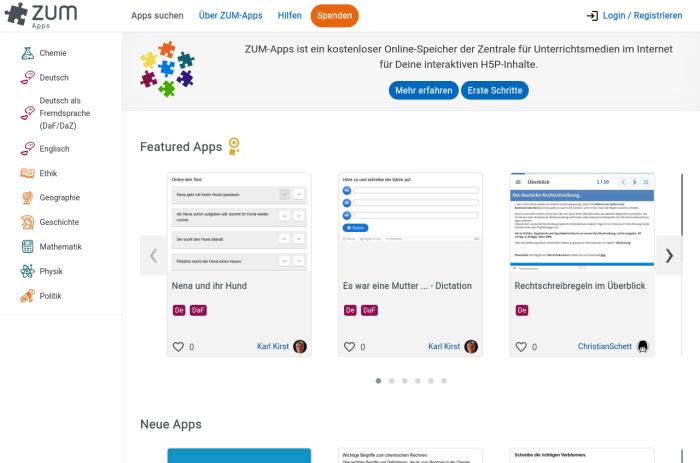
Das neue Layout soll mehr an einen App-Store erinnern, einen besseren Überblick über die Apps bieten und mehr zum Stöbern einladen. Fachportalseiten bieten eine schnelle Übersicht über besonders gelungene und neue Apps in deinen Fächern. Zudem werden hier die Mitglieder der zugehörigen Fachschaft angezeigt.
In der überarbeiteten Suche lassen sich Apps neben Freitext-Suchbegriff, Schule, Schulstufe und Tags nun auch nach dem H5P Inhaltstyp filtern.
Automatisch generierte Vorschaubilder geben nicht nur eine besseren Eindruck einer App wieder, sondern sorgen auch für eine bessere Performance von ZUM-Apps (weitere Performance-Verbesserungen sind geplant).
Ein neues Eingabeformular erleichtert die Erstellung und das Bearbeiten von Apps, insbesondere auch auf mobilen Geräten.
Eine ausführliche Beschreibung der Features wird derzeit auf der Seite Features erstellt.
Wir hoffen, dass dir das neue ZUM-Apps gefällt. Teil uns gern Lob und Kritik unter info@zum.de mit.
Inzwischen sind unsere Köpfe schon wieder mit zahlreichen weiteren Ideen voll, wie wir ZUM-Apps auch künftig weiterentwickeln wollen.
Dein ZUM-Team
Hinweise, wie du eine neu App erstellen oder hochladen kannst, findest du unter Erste Schritte und unter Tipps und Tutorials
Auf einer App-Seite kannst du unterhalb der App ein Herzchen anklicken, um eine App zu liken. Dies ist zum einen schön für die*den Ersteller*in der App. Zum anderen werden dir deine gelikten Apps auf deiner Profilseite angezeigt. Du kannst auf diese Weise Apps sammeln, die für dich relevant sind.
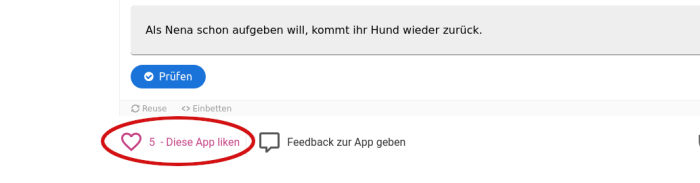
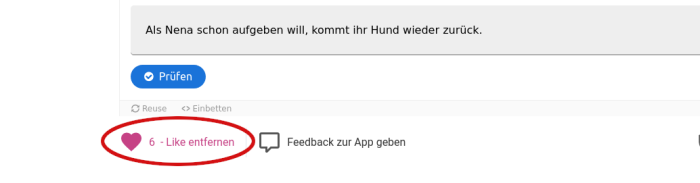
Fällt dir eine App auf, die gegen Urheberrecht oder gegen die Nutzungsbedingungen verstößt, kannst du und dies einfach melden. Wir werden die betroffene App nach Prüfung entsprechend löschen.
Gern kannst du uns hier aber auch mitteilen, wenn eine App nicht funktioniert.
Um eine App zu melden, klicke den entsprechenden Link unter der betroffenen App. Du wirst zu einem Formular weitergeleitet, auf dem du zusätzliche Angaben machen kannst.
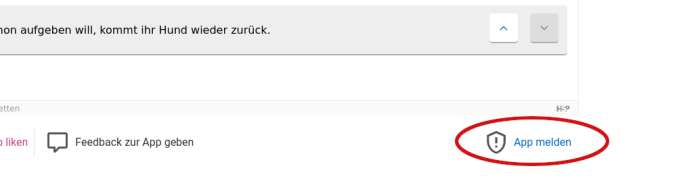
Unter Apps suchen im Hauptmenü gelangst du zur App-Übersicht mit dem Suchformular. Das Suchformular befindet sich auf Desktop-Geräten in der rechten Sidebar. Auf Mobilgeräten befindet es sich oberhalb der App-Übersicht und muss zunächst aufgeklappt werden. Du kannst Apps nach Schulfach, Schulstufe und H5P-Inhaltstyp filtern. Zudem kannst du nach Freitext oder Tags suchen. Klicke hierfür auf den Button 'Filter' nachdem du deine Auswahl getroffen hast.
Zusätzlich kannst du oberhalb der App-Liste die Sortierung und die Anzahl der anzuzeigenden Apps einstellen. Hierbei wird die Seite automatisch aktualisiert, ohne dass ein Button geklickt werden muss
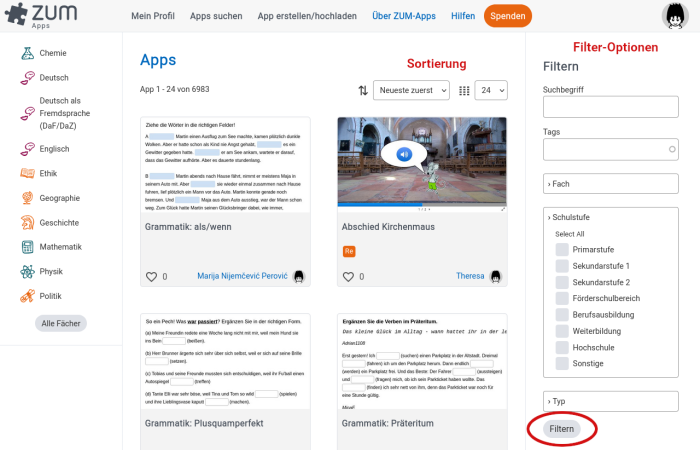
In deinen Profileinstellungen kannst du angeben, in welchem Land und Bundesland du arbeitest. Dies gibt dir die Möglichkeit, dich mir Kolleg*innen in deiner Region zu vernetzen.
Fachportale bieten einen schnellen Überblick über Featured Apps, neuste Apps und die neusten Mitglieder der zugehörigen Fachschaft in einem bestimmten Fach. Über die Links ‚Alle-Fach-Apps‘ gelangt man zur App-Suche für das entsprechende Fach. Alle Mitglieder den zugehörigen Fachschaft finden sich über den Link ‚Alle anzeigen‘ unterhalb der neuen Fachschaftsmitglieder.
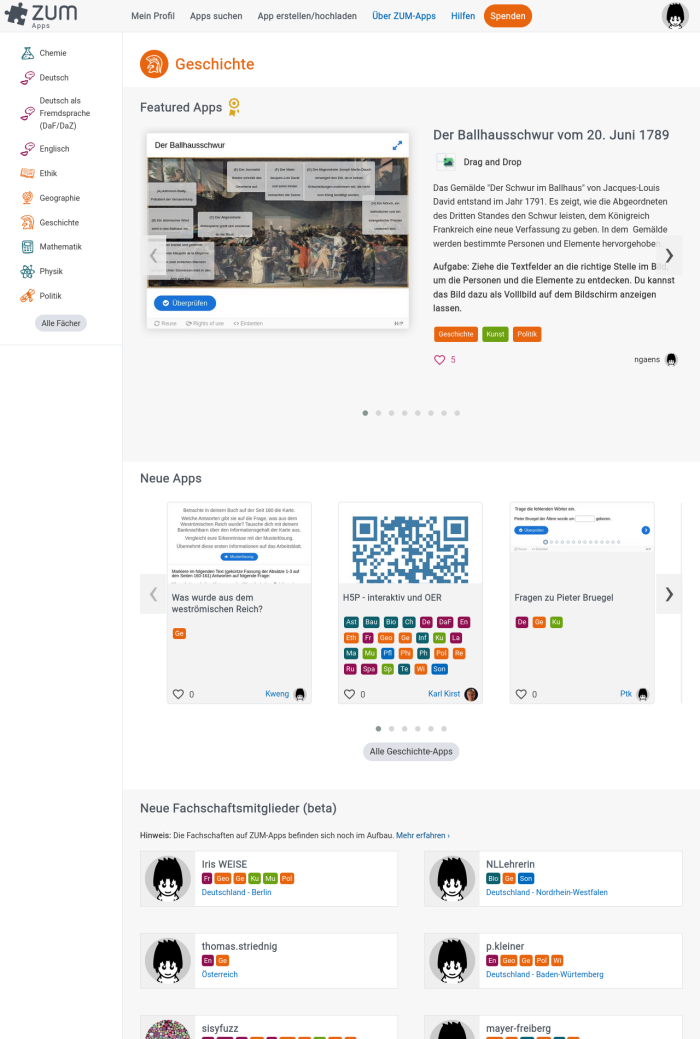
Fachschaften dienen der Vernetzung von Nutzer*innen, die das gleiche Fach lehren. Wenn du in deinen Profileinstellungen ‚Ich möchte Mitglied in den Fachschaften meiner Fächern werden‘ aktiviert hast, kannst du die Mitglieder der Fachschaften auf den Fachportalseiten sehen. Du selbst bist auf den Fachportalen deiner Fächer dann auch für andere Mitglieder von Fachschaften sichtbar. Nutzer*innen die selbst nicht sichtbar sein wollen und deshalb die Funktion nicht aktiviert haben, können auch keine anderen Fachschaftsmitglieder sehen.
In deinen Profileinstellungen kannst du deine Fächer auswählen. Zusätzlich kannst du diese gewichten, indem du sie per Drag&Drop anordnest.
Auf der Startseite und auf den Fachportalseiten sind besonders gelungene Apps als Featured Apps hervorgehoben. Diese Apps wurden vom ZUM-Apps Team redaktionell geprüft. Auf einer Appseite selbst erkennst du am entsprechenden Symbol, ob es sich um eine Featured App handelt.
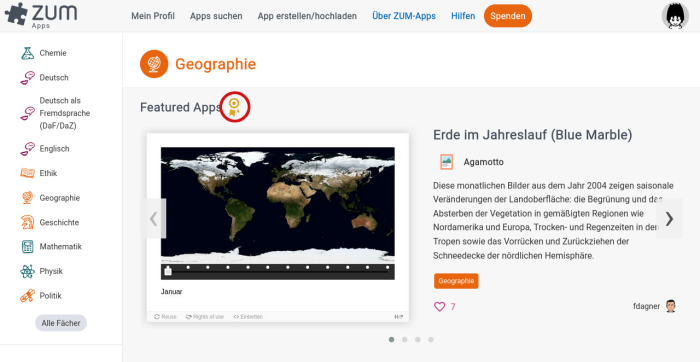
Hast du einen Hinweis zu einer App oder einen Fehler entdeckt, kannst du der/dem Ersteller*in dies mitteilen. Anders als bei Kommentaren, findet das Feedback dabei nur zwischen dir und der/dem Erststeller*in der App statt, andere Nutzer*innen können sie nicht sehen. Damit soll verhindert werden, dass die Diskussion zu weit abdriftet und die/der App-Ersteller*in zu viele Mails bekommt.
Natürlich können auch andere Feedback zu deinen Apps geben. Damit du über neues Feedback per E-Mail informiert wirst, musst du die Option ‚Ich möchte E-Mail-Benachrichtigungen erhalten, wenn jemand Feedback zu meinen Apps gibt, in deinen Profileinstellungen aktivieren.
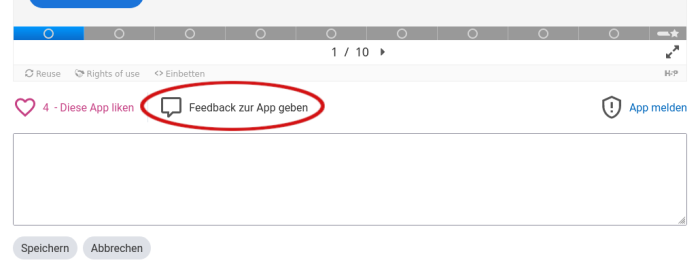
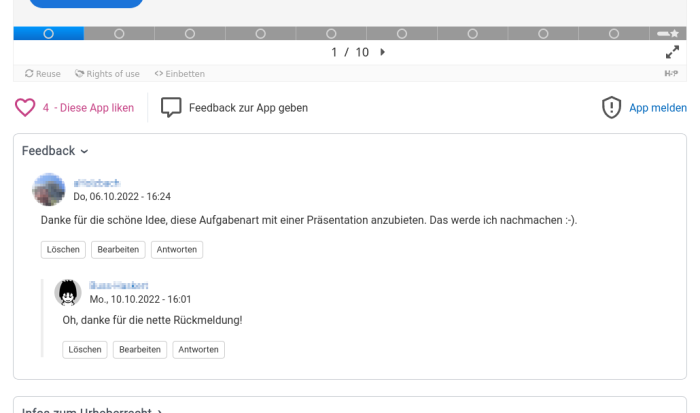
Wenn du eingeloggt bist, kannst du auf einer App-Seite das Profilbild und den Nutzernamen anklicken und gelangst so auf die Profilseite der Nutzenden. Hat diese Person die Option "diesem Benutzer folgen" aktiviert, siehst du einen entsprechenden Link unterhalb des Profilbildes. Auf dem gleichen Weg kannst du das Folgen auch wieder beenden.
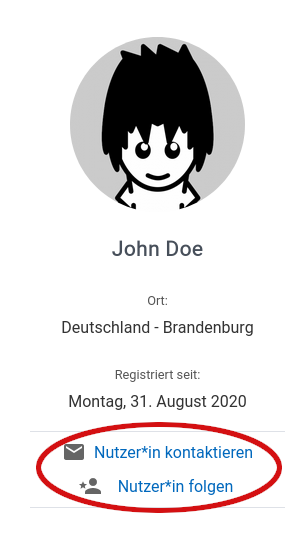
Wenn du die Option ‚Andere Nutzer*innen dürfen mich kontaktieren‘ in deinen Nutzereinstellungen aktiviert hast, können dir andere eine Nachricht über ein Kontaktformular schicken, die du an deine hinterlegte E-Mail-Adresse geschickt bekommst. Für die*den Absender*in ist deine E-Mail-Adresse dabei nicht sichtbar. (Sie wird es natürlich dann, falls du aus deinem E-Mail-Programm heraus dem/der Absender*in antwortest.)
Mehr zu deiner Profilseite findest du unter Erste Schritte.
ZUM-Apps bleibt für dich als Nutzer*in weiterhin kostenlos. Dennoch entstehen uns als ZUM nicht unerhebliche Kosten bei Hosting, Wartung und Weiterentwicklung.
Deshalb haben wir uns entschlossen, auf ZUM-Apps - wie übrigens auf anderen ZUM-Angeboten schon seit längerem - zwei Werbebannerflächen einzubauen.
Die eingebundenen Banner werden in einer Kooperation mit Lehrer-Online bereit gestellt und zeigen Inhalte, die im weitesten Sinne die Themen Bildung und Schule betreffen. Es wird hier also keine Werbung für Bügeleisen oder so geben.
Übrigens kannst auch du die ZUM finanziell unterstützen. Klick dazu den Spenden-Button im Hauptmenü um auf die Spendenseite der ZUM Website zu gelangen - wir würden uns sehr freuen.
Im Nachgang zum ZUM-Apps-Workshop entwickelten sich viele Ideen um die Plattform ZUM-Apps für Nutzer*innen besser zu machen. Unser Technik-Team ist an der Neuprogrammierung dran, die unter anderem eine Kommunikation unter den Nutzer*innen ermöglichen soll. Damit können dann auch Verbesserungsvorschläge oder Fehler direkt adressiert werden. Außerdem soll die Auffindbarkeit einzelner Inhaltstypen stark verbessert werden.
Aber auch die „Öffentlichkeitsarbeit“ und Interaktion mit den Nutzer*innen der Plattform sollte verstärkt werden. Während seiner wohl verdienten Ferien hatte Patrick Oberdörfer die Idee, einen Twitter-Account für ZUM-Apps zu starten. Das Twitterlehrerzimmer unterstützte die Initiative ganz großartig mit vielen Likes und Retweets. Schon nach 48 Stunden hatte der Account über 800 Follower! Nun liegt es an uns, den Account mit Leben zu füllen: Hinweise zur Nutzung, zur App-Erstellung, zur Weiterentwicklung, allgemein FAQ, Links zu bestimmten Apps, Links zu Hilfeseiten, etc. Außerdem soll es bald eine Community-Aktion zur Erstellung von Apps geben. Uns wird sicher noch das eine oder andere einfallen 😉 Wir freuen uns über Zuarbeit in Form von Link-Tipps, Hilfeseiten aber auch zu Fragen!
Mandy Schütze fürs ZUM-Team
PS.: Du findest die Links zu unseren Social Media Accounts auch im Footer von ZUM-Apps.
Bisher wurden die URL-Aliase (also das, was im Browser (Firefox, Chrome etc.) im Adressfeld angezeigt wird) aus den Titeln der Seiten von ZUM-Apps generiert.
Künftig beinhaltet der URL-Alias anstelle des Seitentitels die ID der eingebundenen H5P-App.
Diese Änderungen wurden mit zunehmender Größe von ZUM-Apps einerseits aus technischen Gründen nötig.
Andererseits passen wir ZUM-Apps diesbezüglich anderer Seiten an, auf denen in großer Zahl Inhalte von Nutzern erstellt werden können (z.B. Videoplattformen).
Und schließlich bereiten wir ZUM-Apps damit auf künftige Neuerungen vor - Ihr dürft also gespannt sein...
URL vor der Umstellung:
https://apps.zum.de/apps/englisch-memory-mit-bildern

URL nach der Umstellung:
https://apps.zum.de/apps/18052

Damit nach der Umstellung Links von anderen Seiten nach ZUM-Apps weiterhin funktionieren, wurden für alle Apps, die vor dem 8. Januar 2022 erstellt wurden, Weiterleitungen (URL Redirects) eingerichtet. Damit ist sicher gestellt, dass alle Links von anderen Websites nach ZUM-Apps weiter funktionieren.
Diese Weiterleitungen bleiben bis (mindestens) Ende 2022 bestehen. In dieser Zeit müssen externe Links an die neue URL angepasst werden, damit sie auch danach weiterhin funktionieren.
Wenn Du also beispielsweise von einer Schul-Website auf eine App auf ZUM-Apps verlinkst, muss der Link auf der Schulwebsite entsprechend angepasst werden.
Hast Du Fragen zur Umstellung oder gibt es bei Deinen Apps Probleme, so teile uns dies gern unter info@zum.de mit.
Danke fürs Verständnis!
Dein ZUM-Apps Team